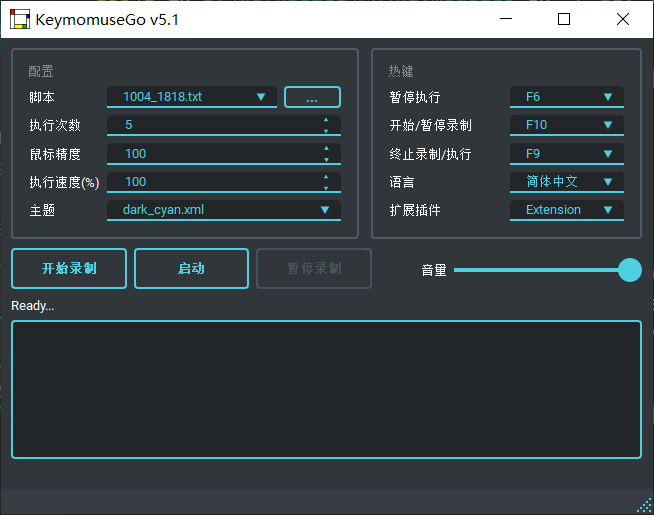
Chinois simplifié | Anglais
Fonction : enregistre les opérations de la souris et du clavier de l'utilisateur et exécute automatiquement les opérations précédemment enregistrées en déclenchant le bouton. Le nombre d'exécutions peut être défini comme精简绿色版de按键精灵.
Objectif : Lors de l'exécution de tâches simples, monotones et répétitives, l'utilisation de ce logiciel peut économiser des efforts. Faites-le vous-même une fois et laissez l'ordinateur faire le reste.
Le logiciel est écrit en langage Python et a été présenté sous forme de fichier exécutable. Les utilisateurs qui n'ont pas installé Python peuvent directement télécharger la version finale et cliquer sur KeymouseGo pour l'exécuter.
1. 安装 Python3
2. pip install -r requirements-windows.txt
3. pip install pyinstaller
4. pyinstaller -F -w --add-data "./assets;assets" KeymouseGo.py
1. 安装 Python3
2. pip3 install -r requirements-universal.txt
3. pip3 install pyinstaller
4. pyinstaller -F -w --add-data "./assets:assets" KeymouseGo.py
1. Cliquez sur le bouton录制pour démarrer l'enregistrement.
2. Effectuez toutes les opérations sur l'ordinateur, telles que les clics de souris et la saisie au clavier, et ces actions seront enregistrées.
3. Cliquez sur le bouton结束pour terminer l'enregistrement.
4. Cliquez sur le bouton启动et l'ordinateur répétera les actions enregistrées à l'étape 2.
Exécutez directement le script spécifié :
> ./KeymouseGo scripts/0314_1452.txt
Exécutez le script spécifié 3 fois :
> ./KeymouseGo scripts/0314_1452.txt -rt 3
> ./KeymouseGo scripts/0314_1452.txt --runtimes 3
Exécutez le script spécifié à une vitesse de 200 % :
> ./KeymouseGo scripts/0314_1452.txt -sp 200
> ./KeymouseGo scripts/0314_1452.txt --speed 200
Chargez l'extension personnalisée MyExtension et exécutez le script spécifié :
> ./KeymouseGo scripts/0314_1452.txt -m MyExtension
> ./KeymouseGo scripts/0314_1452.txt --module MyExtension
1. Vous pouvez définir le nombre de fois où le script est exécuté de manière répétée. S'il est égal à 0 cela signifie une boucle infinie.
2. La touche de raccourci de démarrage par défaut est F6 , qui a la même fonction que le bouton启动 ; la touche de raccourci de terminaison par défaut est F9 , qui arrêtera le script en cours d'exécution lorsqu'elle sera enfoncée.
3. Lors de l'enregistrement, seules les actions de clic de souris et les actions de clavier sont enregistrées, et les trajectoires de mouvement de la souris ne sont pas enregistrées.
4. Après chaque enregistrement, un nouveau fichier de script sera généré sous scripts .
5. Vous pouvez sélectionner un script à exécuter dans la liste avant de l'exécuter.
6. Le contenu du fichier de script sous scripts peut être modifié lors de la modification, veuillez vous référer à脚本格式说明ci-dessous.
7. Middle dans les paramètres des raccourcis clavier fait référence au bouton central de la souris XButton fait référence au bouton latéral de la souris.
8. En raison de la vitesse limitée du programme, lorsque la vitesse de saisie de la souris est supérieure à une certaine valeur, le script ne sera pas exécuté à la vitesse de saisie attendue.
Dans certains environnements système, les événements complets de la souris peuvent ne pas être enregistrés. Veuillez exécuter cet outil en tant qu'administrateur/root pour l'utiliser normalement.
Les utilisateurs utilisant Mac doivent s'assurer que le programme figure sur la liste blanche d'accessibilité, et s'ils utilisent un fichier exécutable packagé, ils doivent également s'assurer que le terminal figure également sur la liste blanche d'accessibilité. Si l'application plante, essayez d'accorder l'autorisation d'écriture aux fichiers du répertoire ~/.qt_material :
chmod -R 770 ~ /.qt_materialLa résolution de l'écran de démonstration est
1920 * 1080
[
[3000, "EM", "mouse right down", ["0.05208%", "0.1852%"]], // 开始运行 `3000ms` 后,在屏幕相对坐标 `(0.05208, 0.1852)`即 `(100,200)` 处 `按下鼠标右键`;
[50, "EM", "mouse right up", ["0.05208%", "0.1852%"]], // 等待 `50ms` 后在相同位置 `抬起鼠标右键`;
[1000, "EK", "key down", [70, "F", 0]], // 等待 `1000ms` 后 `按下f键`;
[50, "EK", "key up", [70, "F", 0]], // 等待 `50ms` 后 `抬起f键`;
[100, "EM", "mouse left down", ["0.2604%", "0.4630%"]], // 等待 `100ms` 后,在屏幕相对坐标 `(0.2604, 0.4630)`即 `(500, 500)` 处 `按下鼠标左键`;
[100, "EM", "mouse move", ["0.2604%", "0.5556%"]], // 等待 `100ms` 后,鼠标移动至相对坐标 `(0.2604, 0.5556)`即 `(500, 600)` 位置;
[100, "EM", "mouse left up", ["0.3125%", "0.5556%"]], // 等待 `100ms` 后,在屏幕相对坐标 `(0.3125, 0.5556)`即 `(600, 600)` 处 `抬起鼠标左键`;
[100, "EX", "input", "你好 world"], // 等待 `100ms` 后,在当前位置输入 `你好 world` 文字。
]
Le script est au format json , et chaque ligne représente une action :
EM correspond à la souris, EK au clavier et EX correspond aux autres actions étendues.mouse left down signifie que le bouton gauche de la souris est enfoncé, mouse left up signifie que le bouton gauche de la souris est relevé.mouse right down signifie appuyer sur le bouton droit de la souris, mouse right up signifie appuyer sur le bouton droit de la souris.mouse middle down signifie que le bouton central de la souris est enfoncé, mouse middle up signifie que le bouton central de la souris est relevé.mouse wheel up signifie que la molette de la souris glisse vers le haut, mouse wheel down signifie que la molette de la souris descend.key down signifie que la touche du clavier est enfoncée, key up signifie que la touche du clavier est relevée.mouse move signifie que la souris glisse et input le texte saisi.// sur chaque ligne est le contenu du commentaire.Pour plus de détails sur l'utilisation de la fonction, consultez le wiki
Je m'appelle Tao Jiayuan. J'aime le code et la nostalgie. Les identifiants couramment utilisés sur Internet sont taojy123 et tao.py.
Mon site Web personnel tslow.cn organise et répertorie certains个人项目et collections小工具.
Vous pouvez parcourir mes derniers articles sur Jianshu, et vous pouvez également regarder mon partage de technologie et mes records de vie sur Station B.
Mon email: [email protected]
Si vous êtes un passionné de développement et êtes intéressé par ce projet, vous êtes invités à participer à la construction conjointe du projet. Vous pouvez vérifier l'avancement actuel via la branche dev de ce projet, et vous pouvez soumettre une Pull request au développeur. branche de ce projet pour contribuer au code.
Ici, un merci spécial aux contributeurs actifs :
Merci à JetBrains de fournir gratuitement des outils de développement
La version x86 ne peut pas être empaquetée pour le moment. Pour les étudiants utilisant des systèmes 32 bits, veuillez compiler le code source vous-même ou télécharger l'ancienne version v1.5 pour l'utiliser.
// peut être utilisé dans les fichiers de script pour annoter le contenu.mouse move ) peut être enregistrée et la précision de la trajectoire peut être définie dans le logiciel. Remplissez 0 pour ne pas enregistrer la trajectoire. Deux points de fonction ont été ajoutés pour ce numéro (#39)
F9 à tout moment en mode de démarrage en ligne de commande pour terminer le script.[-1, -1] pour indiquer un clic direct à la position actuelle de la souris. En raison des gros obstacles rencontrés dans la compatibilité avec macOS, le multiplateforme a finalement été abandonné. Pour l'histoire du sang et des larmes, veuillez vous référer à ces deux numéros : #24 moses-palmer/pynput#55.
win32api pour simuler des événements, prend uniquement en charge les systèmes Windowsshift +上下左右, voir #27win32api est utilisé, il n'est pas nécessaire de définir manuellement le rapport de mise à l'échelle de l'écran.Python3 pynput pour réaliser la capture et l'exécution de mouvements, vous n'avez plus besoin d'installer pywin32 et pyhookpynput semble être incompatible avec WinXP et ne peut pas empaqueter la version x86 pour le moment. 后台模式supprimé启动热键et终止热键personnalisables